Projektfenster
Im Projektfenster werden Dateien und andere Elemente, die Sie zu Ihrem Projekt hinzugefügt haben, angezeigt. Dazu gehören:
•Datenquellen (siehe Hinzufügen von Datenquellen)
•SQL-Dateien (siehe Hinzufügen von Dateien)
•SQL-Vorlagen (siehe SQL-Vorlagen)
•Design-Dateien (siehe Öffnen, Speichern und Drucken von Diagrammen)
•Externe Dateien (DatabaseSpy-externe Dateien, die Sie mit der Applikation, auf der sie registriert sind, öffnen können)
•Favoriten (siehe Favoriten)
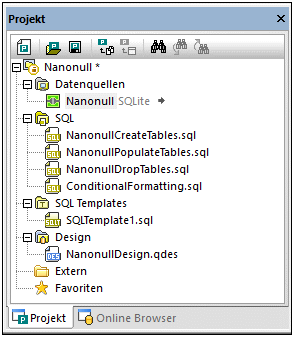
Fenster "Projekt"
Das Projektfenster bietet die folgenden Befehle:
Symbol | Befehlsname | Beschreibung |
|---|---|---|
Neues Projekt erstellen | Schließt das aktive Projekt geschlossen und zeigt ein neues, leeres Projekt im Projektfenster an. Sollte ein Projekt ungespeicherte Änderungen enthalten wenn Sie auf diese Schaltfläche klicken, erscheint ein Dialogfeld und Sie können Änderungen im Editor-Fenster sowie Projektänderungen gegebenenfalls noch speichern. Alle Editor-Fenster werden offline gesetzt. | |
Projekt öffnen | Zeigt das Dialogfeld Projekt öffnen an, in dem Sie eine *.qprj-Datei auswählen und in DatabaseSpy öffnen können. Wenn im Projektfenster ein ungespeichertes Projekt geöffnet ist, werden Sie aufgefordert dieses Projekt zu speichern. | |
 | Projekt speichern | Speichern das Projekt unter seinem Projektnamen. Wenn Sie ein neues Projekt zum ersten Mal speichern, wird das Dialogfeld Speichern unter angezeigt, in dem Sie einen Projektnamen und einen Speicherort wählen können. Der Projektname erscheint sodann auch im Projektfenster. |
Dateien zum Projekt hinzufügen | Zeigt das Dialogfeld Öffnen an, in dem Sie nach DatabaseSpy Dokumenten (SQL-Dateien, Design-Dateien) suchen können, die zum Projekt hinzugefügt werden sollen. Die Dateien werden im Projektfenster zum entsprechenden Ordner hinzugefügt. | |
Aktive Datei hinzufügen | Fügt die aktive Datei zum Projekt hinzu. Wenn die Datei noch nicht gespeichert worden ist, werden Sie aufgefordert einen Namen und einen Speicherort für die Datei einzugeben. Die Datei wird dann im Projektfenster zum entsprechenden Ordner hinzugefügt. | |
Suchen | Sucht einen Projekteintrag nach Namen. Bei der Suche können Platzhalter verwendet werden. Mit dem Suchbegriff "Pr*jekt" wird z.B. ein Eintrag namens "Projekt" gefunden. | |
Weitersuchen | Sucht die nächste Instanz des angegebenen Texts. | |
Vorheriges suchen | Sucht die vorhergehende Instanz des angegebenen Texts. |
Abhängig davon, wo Sie im Projektfenster mit der rechten Maustaste hinklicken, werden verschiedene Optionen im Kontextmenü angezeigt. Es kann an verschiedenen Stellen derselbe Kontextmenübefehl verfügbar sein (siehe Spalte "Anwendbar auf")
Kontextmenübefehl | Beschreibung | Anwendbar auf... |
|---|---|---|
 Neues Projekt Neues Projekt(Strg+Umschalt+N) | Erstellt ein neues Projekt. | |
 Projekt öffnen Projekt öffnen (Strg+Umschalt+O) | Öffnet ein Projekt. |  |
 Projekt speichern (Strg+S) Projekt speichern (Strg+S) | Speichert das Projekt unter seinem derzeitigen Namen. |  |
Projekt speichern unter... | Öffnet das Dialogfeld Speichern unter, in dem Sie einen neuen Namen und/oder Speicherort für das Projekt definieren können. |  |
 Dateien zu Projekt hinzufügen... Dateien zu Projekt hinzufügen... | Öffnet das Dialogfeld Öffnen, in dem Sie Dateien auswählen können, die zum Projekt hinzugefügt werden sollen. |  |
 Aktive Datei zum Projekt hinzufügen Aktive Datei zum Projekt hinzufügen | Fügt die aktive Datei zum Projekt hinzu und zeigt sie im Projektfenster im entsprechenden Ordner an. |     |
Mit allen Datenquellen verbinden | Stellt eine Verbindung zu allen Datenquellen im Projekt her. | |
Verbindung zu allen Datenquellen trennen | Trennt die Verbindung zu allen aktiven Datenquellen im Projekt. |  |
Alle Datenquellen entfernen | Entfernt alle Datenquellen aus dem Projekt. |  |
Erweitern | Gleichrangige Erweitern | Untergeordnete | Erweitert alle Ordner auf der gleichen Ebene bzw. alle untergeordneten Ordner des markierten Objekts. |     |
Reduzieren | Gleichrangige Reduzieren | Untergeordnete | Reduziert alle Ordner auf der gleichen Ebene bzw. alle untergeordneten Ordner des markierten Objekts. |     |
Neue Datenquelle hinzufügen... | Öffnet ein Dialogfeld, in dem Sie eine neue Datenquellenverbindung definieren können. |  |
Alles in globale Ressourcen konvertieren | Konvertiert alle Datenquellen im Projekt in globale Ressourcen. Beachten Sie, dass die Datenquellennamen keine Leerzeichen enthalten dürfen. |  |
Verbindung herstellen | Stellt eine Verbindung zur markierten Datenquelle her. | |
Verbindung trennen | Trennt die Verbindung zur markierten Datenquelle. |  |
Entfernen (Entf) | Entfernt das markierte Element aus dem Projekt. |  |
Umbenennen (F2) | Benennt das markierte Objekt um. Beachten Sie, dass Sie Datenquellen nur umbenennen können, wenn die Verbindung getrennt ist. |   |
In globale Ressource konvertieren | Konvertiert die markierte Datenquelle in eine globale Ressource. |  |
Globale Ressource in Projekt kopieren | Erstellt eine Kopie der globalen Ressource und fügt Sie dem Projekt als normale Datenquelle hinzu. |  |
Globale Ressource bearbeiten | Öffnet das Dialogfeld Globale Ressource, in dem Sie die globale Datenquellenverbindung bearbeiten können. |  |
Erstellt einen Unterordner für das markierte Objekt. |    | |
 Alle SQL-Dateien ausführen Alle SQL-Dateien ausführen | Öffnet alle SQL-Dateien, die im SQL-Ordner enthalten sind, in neuen SQL Editor-Fenstern und führt sie automatisch aus. Beachten Sie, dass den Dateien eine Datenquelle zugeordnet sein muss. |  |
Öffnen | Öffnet die markierte Datei in ihrem entsprechenden Editor bzw. Vergleichsfenster. |    |
Datei suchen... | Öffnet den Windows Explorer, damit Sie die Datei suchen können, nachdem Sie auf der Festplatte verschoben wurde. |    |
 SQL ausführen SQL ausführen | Öffnet die SQL-Datei in einem SQL Editor-Fenster und führt sie aus. Beachten Sie, dass der Datei eine Datenquelle zugeordnet sein muss. |   |
Alle Favoriten entfernen | Entfernt alle Objekte aus dem Order Favoriten. |